首先识别错误类型,如#DIV/0!表示除零错误;接着检查公式语法,确保函数名称和括号正确;然后验证单元格引用是否有效,修正失效的#REF!引用;针对除零错误,使用IF或IFERROR函数处理;排查数据类型不匹配问题,用VALUE函数转换文本为数值;最后更新外部链接路径,确保引用文件可访问。
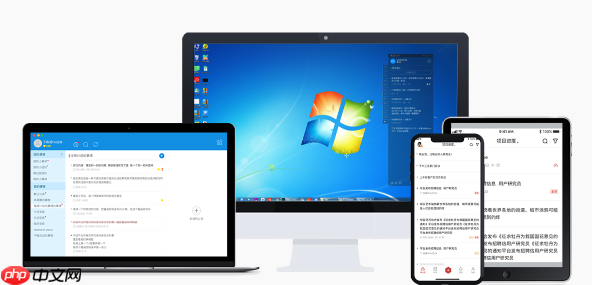
如果您在使用Excel进行数据计算时发现公式返回了错误值,可能是由于输入错误、引用问题或函数使用不当导致。以下是解决此类问题的步骤:
Excel中常见的错误类型包括#DIV/0!、#VALUE!、#REF!、#NAME?、#N/A、#NUM!和#NULL!,每种错误提示都对应不同的问题根源。了解这些错误的含义有助于快速定位问题所在。
1、观察单元格中显示的错误代码,例如#DIV/0!表示公式中存在除以零的操作。
2、根据错误提示查阅对应的解释,判断是数据缺失、格式不匹配还是引用失效等问题。
公式的书写必须符合Excel的语法规则,否则会导致计算失败。确保括号配对、函数名称正确以及参数完整。
1、选中包含公式的单元格,查看编辑栏中的公式内容。
2、确认所有函数名称拼写正确,如SUM不能写成"sums"或"sun"。
3、检查括号是否成对出现,避免遗漏左括号或右括号。
当公式引用的单元格被删除、移动或重命名时,可能出现#REF!错误。需要检查引用路径的有效性。
1、点击公式所在的单元格,观察公式中涉及的单元格地址是否正常高亮显示。
2、若发现引用区域显示为#REF!,说明该引用已失效。
3、手动修正引用地址,指向正确的数据源位置。
#DIV/0!错误通常出现在分母为零的情况下,可通过条件判断避免此类问题。
1、修改原始公式,在计算前加入条件判断,例如将=A1/B1改为=IF(B1=0,"",A1/B1)。
2、使用IFERROR函数包裹原公式,如=IFERROR(A1/B1,"输入有效除数"),可自定义错误显示内容。
#VALUE!错误常因参与运算的数据类型不兼容引起,比如文本与数字相加。
1、检查公式中引用的单元格是否包含非数值字符,尤其是看似数字的文本。
2、使用VALUE函数将文本格式的数字转换为可计算的数值类型。
3、利用ISNUMBER函数检测单元格内容是否为数字,辅助定位问题来源。
当公式引用其他工作簿中的数据时,若源文件未打开或路径变更,可能导致错误。
1、确认被引用的外部文件处于开启状态或保存在原始路径下。
2、检查公式中的文件路径是否完整,例如'[C:\Data\Sheet.xlsx]Sheet1'!A1。
3、如有必要,重新建立链接并更新引用地址。
以上就是Excel表格怎么错误检查_Excel公式错误检查与处理的详细内容,更多请关注php中文网其它相关文章!

每个人都需要一台速度更快、更稳定的 PC。随着时间的推移,垃圾文件、旧注册表数据和不必要的后台进程会占用资源并降低性能。幸运的是,许多工具可以让 Windows 保持平稳运行。

Copyright 2014-2025 https://www.php.cn/ All Rights Reserved | php.cn | 湘ICP备2023035733号